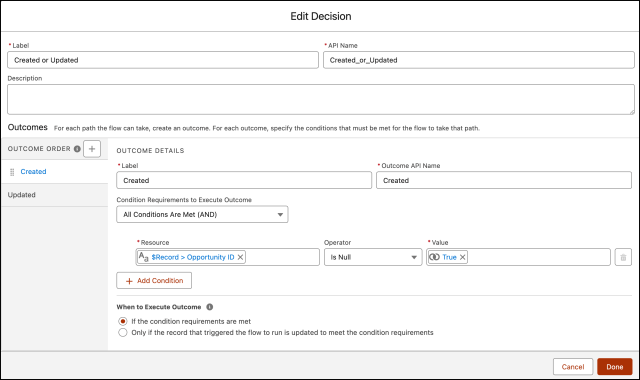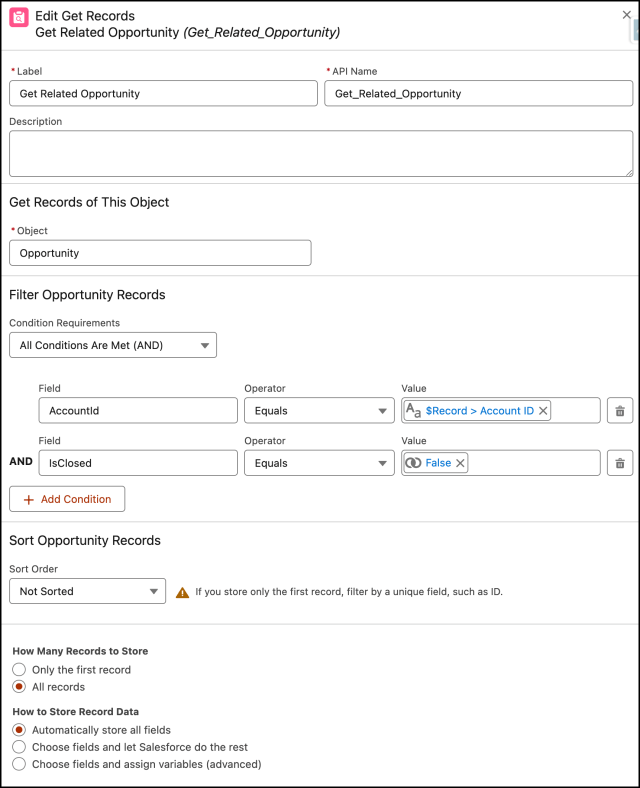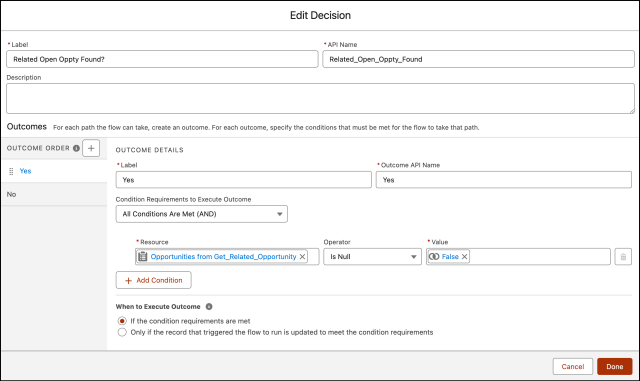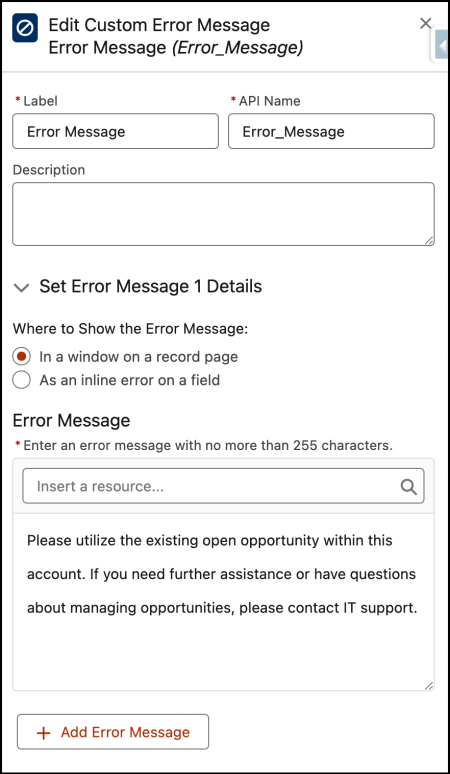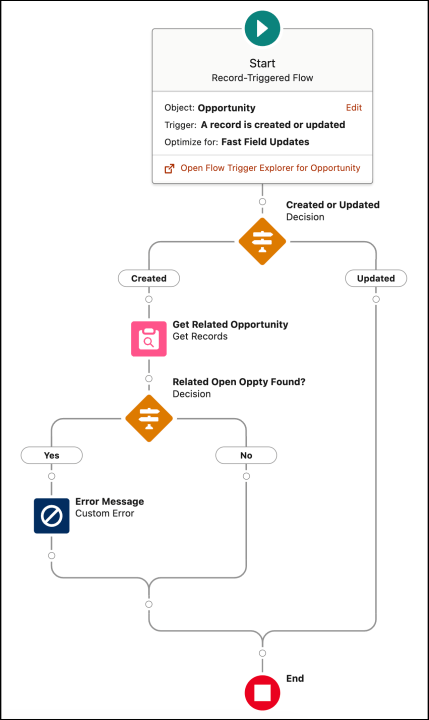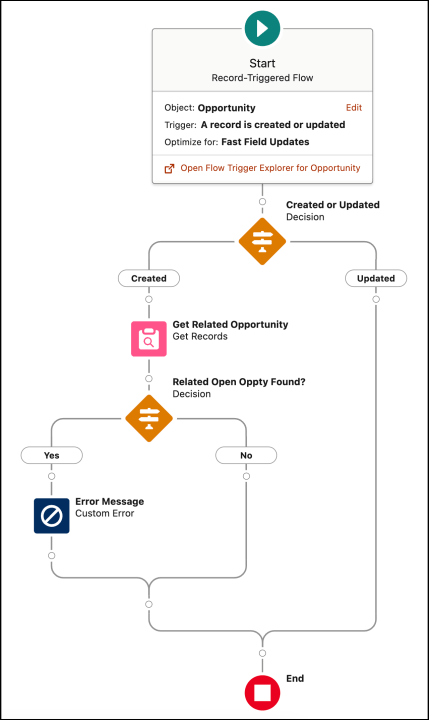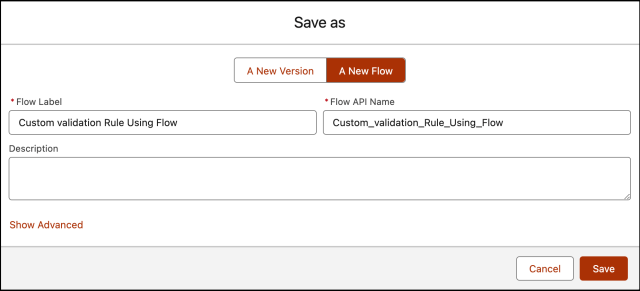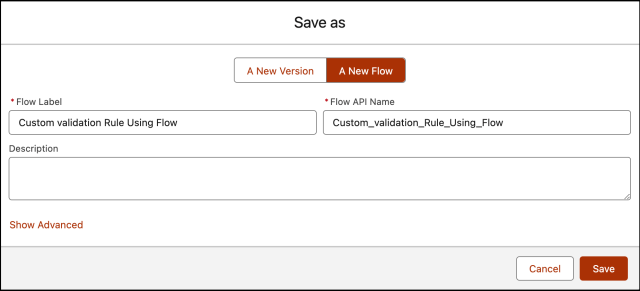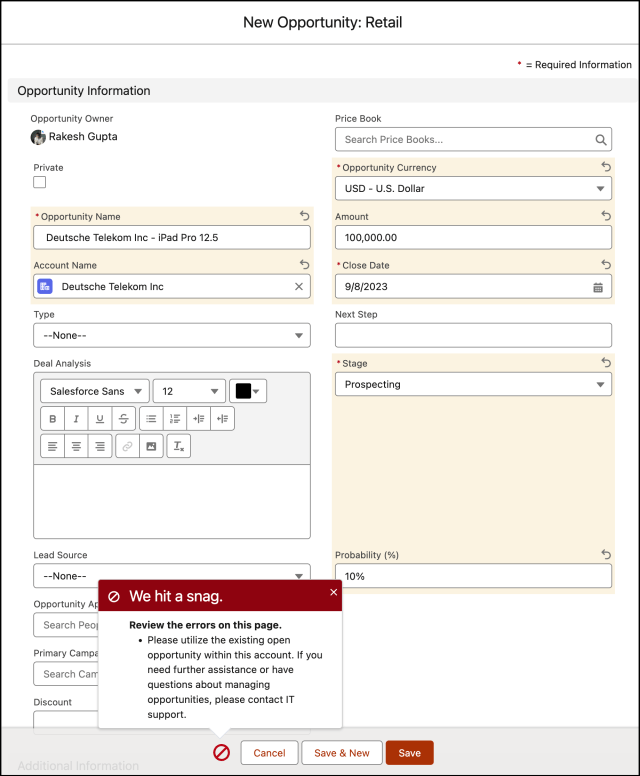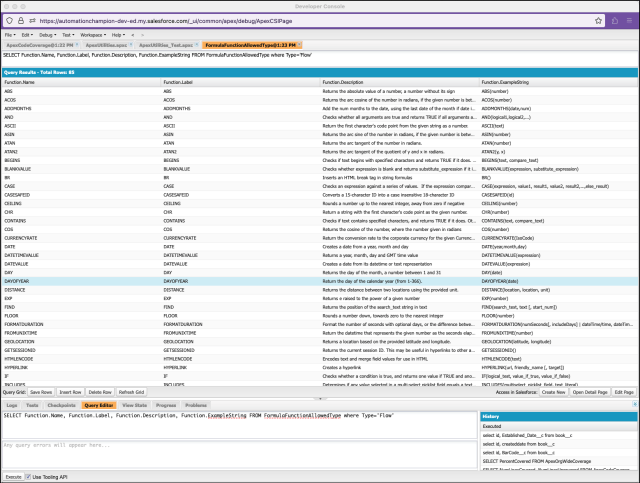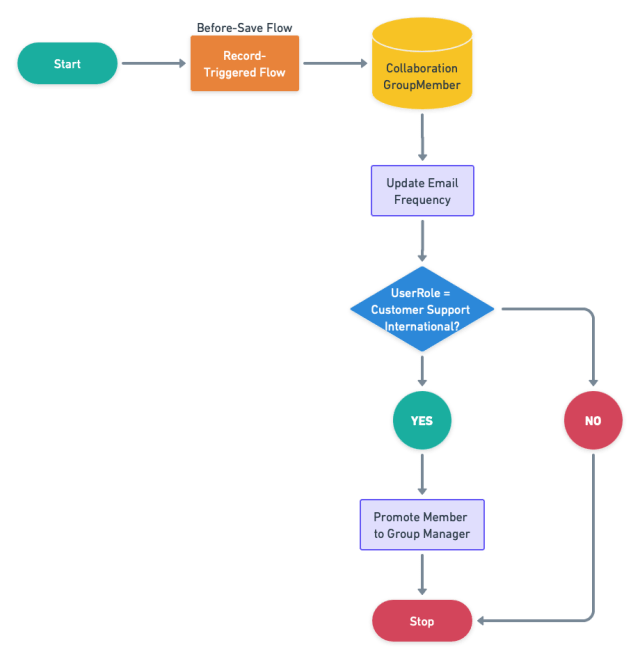|
FórmulaFunción.Nombre |
FormulaFunction.Label |
FormulaFunction.Descripción |
FormulaFunction.ExampleString |
| 1 |
abdominales |
abdominales |
Devuelve el valor absoluto de un número, un número sin su signo |
ABS (número) |
| 2 |
ACOS |
ACOS |
Devuelve el arcocoseno del número en radianes, si el número dado está entre -1 y 1. De lo contrario, NULL. |
ACOS(número) |
| 3 |
AGREGARMESES |
AGREGARMESES |
Agregue el número de meses a la fecha, usando la última fecha del mes si la fecha es el último día del mes o agregando el número de meses tiene menos días. |
AGREGARMESES(fecha,num) |
| 4 |
Y |
Y |
Comprueba si todos los argumentos son verdaderos y devuelve VERDADERO si todos los argumentos son verdaderos |
Y (lógico1, lógico2,…) |
| 5 |
ASCII |
ASCII |
Devuelve el punto de código del primer carácter de la cadena dada como un número. |
ASCII(texto) |
| 6 |
COMO EN |
COMO EN |
Devuelve el arcoseno del número en radianes, si el número dado está entre -1 y 1. De lo contrario, NULL. |
ASIN(número) |
| 7 |
UN BRONCEADO |
UN BRONCEADO |
Devuelve el arco tangente del número en radianes. |
ATAN(número) |
| 8 |
ATAN2 |
ATAN2 |
Devuelve el arco tangente del cociente de y y x en radianes. |
ATAN2(y,x) |
| 9 |
COMIENZA |
COMIENZA |
Comprueba si el texto comienza con los caracteres especificados y devuelve VERDADERO si es así. De lo contrario devuelve FALSO |
COMIENZA(texto, comparar_texto) |
| 10 |
VALOR EN BLANCO |
VALOR EN BLANCO |
Comprueba si la expresión está en blanco y devuelve expresión_sustituta si está en blanco. Si la expresión no está en blanco, devuelve el valor de la expresión original. |
VALOR EN BLANCO (expresión, expresión_sustituta) |
| 11 |
BR |
BR |
Inserta una etiqueta de interrupción HTML en fórmulas de cadena |
BR() |
| 12 |
CASO |
CASO |
Compara una expresión con una serie de valores. Si la expresión es igual a cualquier valor, se devuelve el resultado correspondiente. Si no es igual a ninguno de los valores, se devuelve el resultado de otra cosa |
CASE(expresión, valor1, resultado1, valor2, resultado2,…,else_result) |
| 13 |
CASESAFEID |
CASESAFEID |
Convierte una identificación de 15 caracteres en una identificación de 18 caracteres que no distingue entre mayúsculas y minúsculas |
CASESAFEID(id) |
| 14 |
TECHO |
TECHO |
Redondea un número al entero más cercano, lejos de cero si es negativo |
TECHO(número) |
| 15 |
CDH |
CDH |
Devuelve una cadena con el punto de código del primer carácter como el número dado. |
CHR(número) |
| dieciséis |
CONTIENE |
CONTIENE |
Comprueba si el texto contiene caracteres específicos y devuelve VERDADERO si los contiene. De lo contrario, devuelve FALSO |
CONTIENE(texto, comparar_texto) |
| 17 |
porque |
porque |
Devuelve el coseno del número, donde el número dado en radianes |
COS(número) |
| 18 |
TAZA DE CAMBIO |
TAZA DE CAMBIO |
Devuelva la tasa de conversión a la moneda corporativa para el CurrencyIsoCode dado, o 1.0 si la moneda no es válida. |
TIPO DE MONEDA (IsoCode) |
| 19 |
FECHA |
FECHA |
Crea una fecha a partir de un año, mes y día. |
FECHA (año, mes, día) |
| 20 |
FECHAHORAVALOR |
FECHAHORAVALOR |
Devuelve un valor de año, mes, día y hora GMT |
DATETIMEVALUE(expresión) |
| 21 |
FECHAVALO |
FECHAVALO |
Crea una fecha a partir de su representación de fecha y hora o texto |
FECHAVALUE(expresión) |
| 22 |
DÍA |
DÍA |
Devuelve el día del mes, un número entre 1 y 31 |
DÍA (fecha) |
| 23 |
DÍA DEL AÑO |
DÍA DEL AÑO |
Devuelve el día del año calendario (del 1 al 366). |
DÍA DEL AÑO (fecha) |
| 24 |
DISTANCIA |
DISTANCIA |
Devuelve la distancia entre dos ubicaciones utilizando la unidad proporcionada. |
DISTANCIA(ubicación, ubicación, unidad) |
| 25 |
Exp |
Exp |
Devuelve e elevado a la potencia de un número dado |
EXP(número) |
| 26 |
ENCONTRAR |
ENCONTRAR |
Devuelve la posición de la cadena search_text en text |
ENCONTRAR(buscar_texto, texto [, start_num]) |
| 27 |
PISO |
PISO |
Redondea un número hacia abajo, hacia cero al entero más cercano |
Numero de piso) |
| 28 |
FORMATO DURACIÓN |
FORMATO DURACIÓN |
Formatee el número de segundos con días opcionales, o la diferencia entre horas o dateTimes como HH:MI:SS. |
FORMATDURATION(numSeconds[, includeDays] | dateTime/time, dateTime/time) |
| 29 |
DESDEUNIXTIME |
DESDEUNIXTIME |
Devuelve la fecha y hora que representa el número dado como los segundos transcurridos desde el 1 de enero de 1970. |
DESDEUNIXTIME(número) |
| 30 |
GEOLOCALIZACIÓN |
GEOLOCALIZACIÓN |
Devuelve una ubicación basada en la latitud y longitud proporcionadas. |
GEOLOCALIZACIÓN (latitud, longitud) |
| 31 |
GETSESIONID |
GETSESIONID |
Devuelve el ID de la sesión actual. Esto puede ser útil en los hipervínculos a otras aplicaciones que utilizan las credenciales de salesforce.com para la autenticación. |
GETSESIONID() |
| 32 |
HTMLENCODE |
HTMLENCODE |
Codifica texto y fusiona valores de campo para su uso en HTML |
HTMLENCODE(texto) |
| 33 |
HIPERVÍNCULO |
HIPERVÍNCULO |
Crea un hipervínculo |
HIPERVÍNCULO (url, nombre_amistoso [, destino]) |
| 34 |
SI |
SI |
Comprueba si una condición es verdadera y devuelve un valor si es VERDADERO y otro valor si es FALSO. |
SI (prueba_lógica, valor_si_verdadero, valor_si_falso) |
| 35 |
INCLUYE |
INCLUYE |
Determina si cualquier valor seleccionado en un campo de lista de selección múltiple es igual a un literal de texto que especifique. |
INCLUYE (multiselect_picklist_field, text_literal) |
| 36 |
INITCAP |
INITCAP |
Devuelve el texto en minúsculas con el primer carácter de cada palabra en mayúsculas. |
INITCAP(texto) |
| 37 |
ESTÁ EN BLANCO |
ESTÁ EN BLANCO |
Comprueba si una expresión está en blanco y devuelve VERDADERO o FALSO |
ESBLANCO(expresión) |
| 38 |
ES NULO |
ES NULO |
Comprueba si una expresión es nula y devuelve VERDADERO o FALSO |
ESNULL(expresión) |
| 39 |
ES NÚMERO |
ES NÚMERO |
Devuelve VERDADERO si el valor del texto es un número. De lo contrario, devuelve FALSO. |
ESNUMERO(Texto) |
| 40 |
ISOSEMANA |
ISOSEMANA |
Devuelva el número de semana ISO 8601 para la fecha dada (del 1 al 53) para que la primera semana comience el lunes. |
ISOSEMANA(fecha) |
| 41 |
ISOAÑO |
ISOAÑO |
Devuelve el año de 4 dígitos de la numeración de semanas ISO 8601 para la fecha dada, de modo que el primer día sea lunes. |
ISOAÑO(fecha) |
| 42 |
ISPICKVAL |
ISPICKVAL |
Comprueba si el valor de un campo de lista de selección es igual a un literal de cadena |
ISPICKVAL(campo_lista_selección, literal_texto) |
| 43 |
JSENCODE |
JSENCODE |
Codifica texto y valores de campo de combinación para su uso en JavaScript |
JSENCODE(texto) |
| 44 |
JSINHTMLENCODE |
JSINHTMLENCODE |
Codifica texto y valores de campo combinados para su uso en JavaScript dentro de etiquetas HTML |
JSINHTMLENCODE(texto) |
| 45 |
IZQUIERDA |
IZQUIERDA |
Devuelve el número especificado de caracteres desde el inicio de una cadena de texto |
IZQUIERDA(texto, num_chars) |
| 46 |
LARGO |
LARGO |
Devuelve el número de caracteres en una cadena de texto |
LARGO(texto) |
| 47 |
ENLACE A |
ENLACE A |
Devuelve el elemento de enlace HTML para el objetivo seleccionado con entradas opcionales expresadas como parámetros de consulta |
LINKTO(etiqueta, objetivo, id, [entradas], [sin anular]) |
| 48 |
LN |
LN |
Devuelve el logaritmo natural de un número |
LN(número) |
| 49 |
REGISTRO |
REGISTRO |
Devuelve el logaritmo en base 10 de n |
REGISTRO (número) |
| 50 |
MÁS BAJO |
MÁS BAJO |
Convierte todas las letras del valor a minúsculas |
INFERIOR (texto) |
| 51 |
LPAD |
LPAD |
Rellene el lado izquierdo del valor con espacios o la cadena de relleno opcional para que la longitud sea padded_length |
LPAD(texto, padded_length [, pad_string]) |
| 52 |
MÁX. |
MÁX. |
Devuelve el mayor de todos los argumentos. |
MAX(número,número,…) |
| 53 |
MCEILING |
MCEILING |
Redondea un número al entero más cercano, hacia cero si es negativo |
MCEILING(número) |
| 54 |
PISO |
PISO |
Redondea un número hacia abajo al entero más cercano, lejos de cero si es negativo |
MFLOOR(número) |
| 55 |
MEDIO |
MEDIO |
Devuelve un carácter desde la mitad de una cadena de texto, dada una posición inicial y una longitud |
MID(texto, núm_inicio, núm_caracteres) |
| 56 |
MÍN. |
MÍN. |
Devuelve el menor de todos los argumentos. |
MIN(número,número,…) |
| 57 |
MODIFICACIÓN |
MODIFICACIÓN |
Devuelve el resto después de dividir un número por un divisor |
MOD(número,divisor) |
| 58 |
MES |
MES |
Devuelve el mes, un número entre 1 (enero) y 12 (diciembre) |
MES(fecha) |
| 59 |
NO |
NO |
Cambia FALSO a VERDADERO o VERDADERO a FALSO |
No es lógico) |
| 60 |
AHORA |
AHORA |
Devuelve una fecha y hora que representa el momento actual |
AHORA() |
| 61 |
VALOR NULO |
VALOR NULO |
Comprueba si expresión es nula y devuelve expresión_sustituta si es nula. Si la expresión no es nula, devuelve el valor de la expresión original. |
NULLVALUE(expresión, expresión_sustituta) |
| 62 |
O |
O |
Comprueba si alguno de los argumentos es verdadero y devuelve VERDADERO o FALSO. Devuelve FALSO solo si todos los argumentos son falsos |
O(lógico1,lógico2,…) |
| 63 |
Pi |
Pi |
Devuelve pi |
PI() |
| 64 |
PICKLISTCOUNT |
PICKLISTCOUNT |
Devuelve el número de valores seleccionados en una lista de selección múltiple. |
PICKLISTCOUNT(multiselect_picklist_field) |
| sesenta y cinco |
PREDECIR |
PREDECIR |
Devuelve una predicción de Einstein Discovery basada en un Id. de registro o una lista de campos y sus valores. |
PREDICT(PredDefId, [recordId] | [campo, valor, …]) |
| 66 |
REGEX |
REGEX |
Devuelve VERDADERO si Texto coincide con la expresión regular RegEx_Text. De lo contrario, devuelve FALSO. |
REGEX(Texto, RegEx_Text) |
| 67 |
CONTRARRESTAR |
CONTRARRESTAR |
Devuelve la cadena de texto en orden inverso |
REVERSO (texto) |
| 68 |
BIEN |
BIEN |
Devuelve el número especificado de caracteres desde el final de una cadena de texto |
DERECHA(texto, num_chars) |
| 69 |
REDONDO |
REDONDO |
Redondea un número a un número específico de dígitos |
REDONDO(número,núm_dígitos) |
| 70 |
RPAD |
RPAD |
Rellene el lado derecho del valor con espacios o la cadena de relleno opcional para que la longitud sea padded_length |
RPAD(texto, padded_length [, pad_string]) |
| 71 |
PECADO |
PECADO |
Devuelve el seno del número, donde el número dado en radianes |
SIN(número) |
| 72 |
SQRT |
SQRT |
Devuelve la raíz cuadrada positiva de un número |
SQRT(número) |
| 73 |
SUSTITUTO |
SUSTITUTO |
Sustituye texto_nuevo por texto_antiguo en una cadena de texto. Use SUSTITUIR cuando desee reemplazar texto específico en una cadena de texto |
SUSTITUIR (texto, texto_antiguo, texto_nuevo) |
| 74 |
BRONCEARSE |
BRONCEARSE |
Devuelve la tangente del número, donde el número dado en radianes |
TAN(número) |
| 75 |
TEXTO |
TEXTO |
Convierte un valor en texto usando un formato de visualización estándar |
TEXTO(valor) |
| 76 |
HOY |
HOY |
Devuelve la fecha actual |
HOY() |
| 77 |
RECORTAR |
RECORTAR |
Elimina todos los espacios de una cadena de texto excepto los espacios individuales entre palabras |
RECORTAR (texto) |
| 78 |
TRONCO |
TRONCO |
Trunca un número a un número específico de dígitos |
TRUNC(número,núm_dígitos) |
| 79 |
UNIXTIMESTAMP |
UNIXTIMESTAMP |
Devuelve la cantidad de segundos desde el 1 de enero de 1970 para la fecha dada, o la cantidad de segundos en el día para una hora. |
UNIXTIMESTAMP(fecha/hora) |
| 80 |
SUPERIOR |
SUPERIOR |
Convierte todas las letras del valor a mayúsculas |
SUPERIOR (texto) |
| 81 |
CÓDIGOURL |
CÓDIGOURL |
Codifica texto y valores de campo combinados para su uso en direcciones URL |
CÓDIGOURL(texto) |
| 82 |
URLPARA |
URLPARA |
Devuelve la URL del destino seleccionado con entradas opcionales expresadas como parámetros de consulta |
URLFOR(objetivo, id, [entradas], [sin anular]) |
| 83 |
VALOR |
VALOR |
Convierte una cadena de texto que representa un número en un número |
VALOR(texto) |
| 84 |
DÍA LABORABLE |
DÍA LABORABLE |
Devuelve el día de la semana para la fecha dada, usando 1 para el domingo, 2 para el lunes, hasta 7 para el sábado. |
DÍA DE LA SEMANA (fecha) |
| 85 |
AÑO |
AÑO |
Devuelve el año de una fecha, un número entre 1900 y 9999 |
AÑO (fecha) |